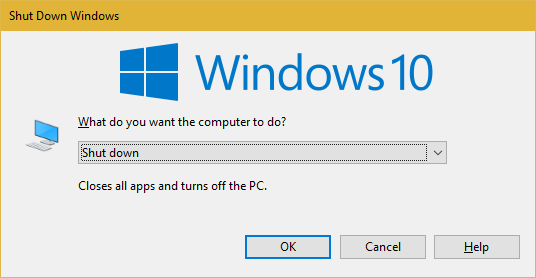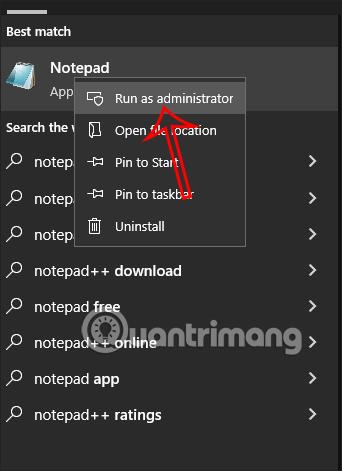Útgáfa Windows 10 Fall Creators Update hefur leitt til margra mikilvægra breytinga. Ein af þessum breytingum er hæfileikinn til að opna forrit aftur eftir að þú endurræsir Windows. Ef þú vilt ekki birta síðustu opnu forritin geturðu lokað þeim forritum áður en þú lokar niður. Hins vegar geturðu notað eina af eftirfarandi Windows lausnum.
- Ýttu á Windows + D til að fela alla glugga og sýna skjáborðið. Ýttu síðan á Alt + F4 til að birta lokunargluggann. Veldu Lokaðu af listanum og smelltu á OK til að staðfesta.
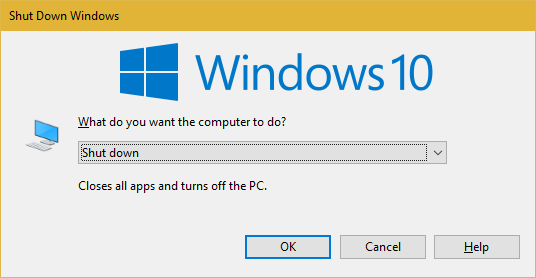
2. Notaðu Command Prompt eða Run svargluggann til að slökkva á eða endurræsa Windows. Notaðu fyrstu skipunina hér að neðan til að loka og seinni skipunina til að endurræsa:
- lokun /r /t 0
- lokun /s /t 0
Að auki geturðu notað Cortana's Pick up þar sem ég hætti . Þú getur fengið aðgang að þessum eiginleika með því að smella á leitarstikuna Cortana og velja síðan Notebook flipann vinstra megin. Skrunaðu niður og smelltu á valkostinn Taka upp og slökkva á sleða .
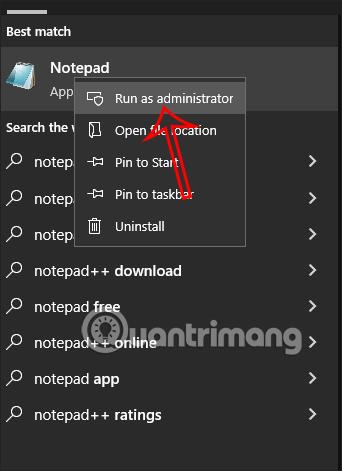
Viltu að Windows auðkenni forritin sem þú ert að nota og opni þau í hvert skipti sem þú byrjar? Ef svarið er nei, vinsamlegast notaðu eina af ofangreindum aðferðum til að slökkva á því!
Þú getur séð meira: